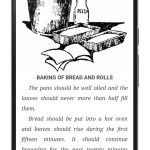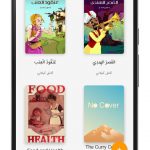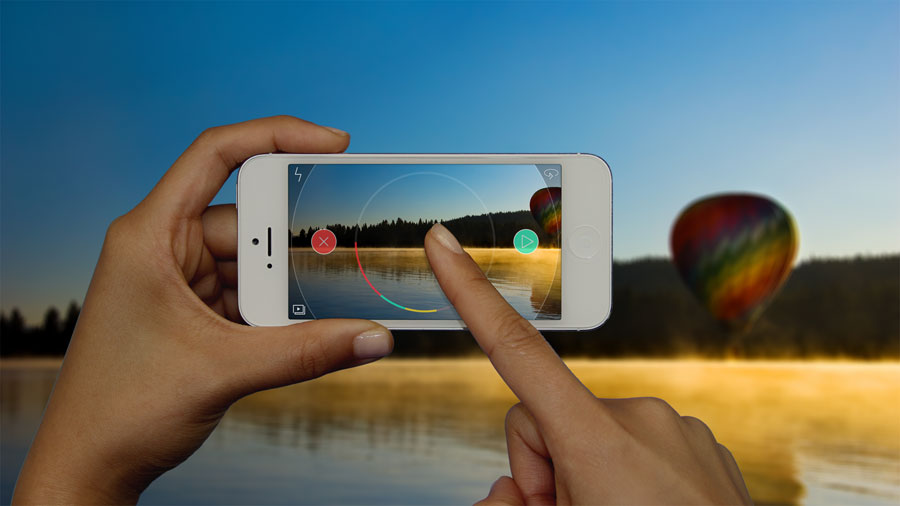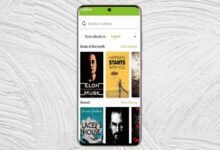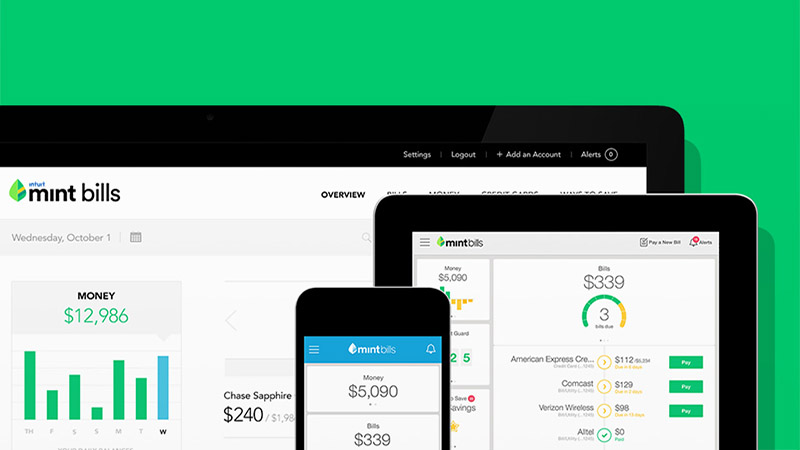تطبيق اسنيل لقراءة الكتب الإلكترونية للأندرويد
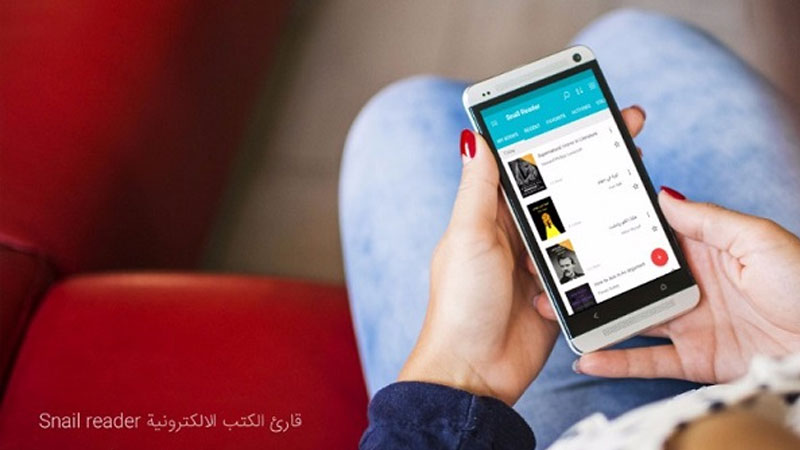
مع التطور التكنولوجي الذي نعيشه كل يوم استبدل المستخدم الكتب الورقية بكتب إلكترونية مرنة يمكنه فتح هاتفه الذكي في أي وقت وحيثما كان لقراءة كتابه الإلكتروني بسهولة تامة دون التقيد بحمل الكتاب الورقي في كل مكان، ومع تطبيق اسنيل فستتمكن من قراءة الكتب الإلكترونية كيفما تريد، فالتطبيق يحتوي على مكتبة تضم آلاف الكتب المجانية ومتاحة بأكثر من لغة بما في ذلك اللغة العربية.
ويتميز تطبيق اسنيل بدعمه للغة العربية بجانب باقي اللغات فواجهة البرنامج وطريقة تصفح الكتاب والنصوص يمكنك التحكم فيها عند استخدام اللغة المناسبة لك، كما يتميز التطبيق بالبساطة من خلال واجهة المستخدم الغير معقدة والتي تجعل من السهل استخدامه. ويوفر تطبيق اسنيل إمكانية تنظيم الكتب وترتيبها داخل مجموعات منظمة بالإضافة إلى إمكانية البحث عن كلمة محددة داخل الكتاب الإلكتروني مع توفير ميزة البحث عن الكتب داخل المكتبة الإلكترونية، ومن خلال التطبيق سيتمكن المستخدم من إلتقاط صور لصفحات الكتاب ومشاركتها بسهولة من خلال رج الهاتف.
ويساعدك التطبيق على إمكانية تحميل آلاف الكتب المجانية من المكتبة الإلكترونية المتاحة داخل التطبيق وذلك بمختلف اللغات والتي من ضمنها اللغة العربية وذلك إلى جانب دعم التطبيق لملفات الـ PDF والكتب بصيغة Epub 3.0 والتي تحتوي على صوت وفيديو بالإضافة إلى إمكانية قراءة CSS مع ضبط الألوان والتحكم في الأنماط والتنسيق.